
- •1. Общие сведения
- •2. Запуск программы
- •3. Главное окно ms Access
- •4. Окно базы данных
- •5. Этапы проектирования базы данных
- •6. Создание новой базы данных
- •7. Создание таблицы
- •7.1. Определение структуры таблицы
- •7.1.1. Присвоение имен полям и выбор типа данных
- •7.1.2. Установка первичного ключа
- •7.1.3. Добавление, удаление и перемещение полей
- •7.1.4. Сохранение структуры таблицы
- •7.2. Ввод записей
- •7.2.1. Переход на нужное поле или запись
- •7.2.2. Быстрый путь ввода данных
- •7.2.3. Сохранение данных
- •7.2.4. Добавление и удаление записей
- •7.2.5. Вставка в запись рисунка или объекта
- •8. Работа с данными таблицы
- •8.1. Просмотр данных в виде формы
- •8.2. Добавление записей с помощью формы
- •8.3. Поиск и замена данных
- •8.4. Сортировка данных
- •8.5. Фильтрация данных
- •8.6. Удаление с экрана лишних данных
- •9. Фиксация столбцов
- •10. Создание простого отчета
- •11. Завершение работы ms Access
- •12. Установление связей между таблицами
- •13. Создание запроса
- •13.1. Запрос на выборку
- •13.1.1. Сортировка блоков данных в запросе
- •13.1.2. Запрос с параметром (параметрический запрос)
- •13.1.3. Вычисляемые поля в запросах
- •13.1.4. Итоговые запросы
- •13.2. Перекрестный запрос
- •13.3. Запрос на создание таблицы
- •13.4. Запрос на обновление
- •13.5. Запрос на добавление записей
- •13.6. Запрос на удаление записей
- •14. Создание форм и отчетов
- •14.1. Создание формы
- •14.1.1. Формы для связанных таблиц
- •14.2. Создание отчета
- •14.2.1. Создание почтовых наклеек
- •14.3. Создание элементов формы или отчета
- •14.4. Добавление вычисляемых выражений к форме и отчету
- •15. Макросы
- •15.1. Создание макросов
- •15.2. Выполнение макросов
- •16. Обмен данными
- •16.1. Экспорт данных
- •16.2. Импорт данных
- •16.3. Связь с таблицами
- •Индивидуальные варианты заданий на лабораторные работы
- •Библиографический список
Государственное образовательное учреждение
высшего профессионального обучения
Дальневосточный государственный
университет путей сообщения
Кафедра «Информационные технологии и системы»
В.И. Шестухина, Е.С. Ямполь
База данных MS ACCESS
Учебное пособие
по выполнению лабораторных работ
Хабаровск
2006
Система управления базами данных MS Access
1. Общие сведения
База данных (БД) — это интегрированная совокупность взаимосвязанных данных. Обычно база данных создается для одной конкретной предметной области, организации или прикладной задачи.
Для облегчения работы с базами данных используются системы управления базами данных (СУБД, англоязычная аббревиатура DBMS — Database Management System) — специальные пакеты программ, обеспечивающие ввод, поиск, хранение, пополнение, корректировку данных, формирование отчетов и ответов на запросы пользователей баз данных. СУБД также обеспечивают сохранность и перемещение данных, а также возможность их использования другими программными средствами. В настоящее время большинство экономических и информационно-справочных программных комплексов реализовано на основе применения той или иной СУБД.
MS Access — наиболее популярная на сегодняшний день СУБД для персональных компьютеров. Она представляет собой систему обслуживания реляционных баз данных с графической оболочкой. Данные в таких базах оформляются в виде одной или нескольких таблиц, состоящих из однотипных записей. Система обслуживания включает в себя ввод данных в ЭВМ, отбор данных по каким-либо признакам (критериям или параметрам), преобразование структуры данных, вывод данных, являющихся результатом решения задач в табличном или каком-либо ином удобном для пользователя виде.
MS Access позволяет создавать связанные объекты и устанавливать ссылочную целостность данных. Под целостностью данных понимается система правил Microsoft Access, позволяющих при изменении одних объектов автоматически изменять все связанные с ними объекты и обеспечивать защиту от случайного удаления или изменения связанных данных.
MS Access поддерживает встраивание OLE-объектов (Object Linking and Embedding) в рамках среды Windows.
В состав пакета MS Access входит также ряд специализированных программ, решающих отдельные задачи (так называемых «мастеров»).
2. Запуск программы
Для запуска MS Access можно использовать меню Пуск системы Windows и с помощью мыши выбрать команду Программы, а затем Microsoft Access, в случае отсутствия Microsoft Access в меню Программы выберите Microsoft Office и в его подменю найдите Microsoft Access.
После запуска MS Access на экране появляется окно диалога Access с наименованием Microsoft Access в строке заголовка. В этом окне следует выбрать один из трех предлагаемых параметров: открытие существующей базы данных, создание новой (пустой) базы данных, в которую затем могут быть добавлены таблицы, формы, отчеты или другие объекты или создание базы данных с помощью Мастера.
3. Главное окно ms Access
После запуска MS Access на экране появляется главное окно (рис. 1) Access с наименованием Microsoft Access в строке заголовка. Если открывается существующая база данных, то ее имя помещается в строку заголовка окна БД. Это окно может быть развернуто до размера полного экрана, уменьшено, минимизировано до пиктограммы или закрыто.
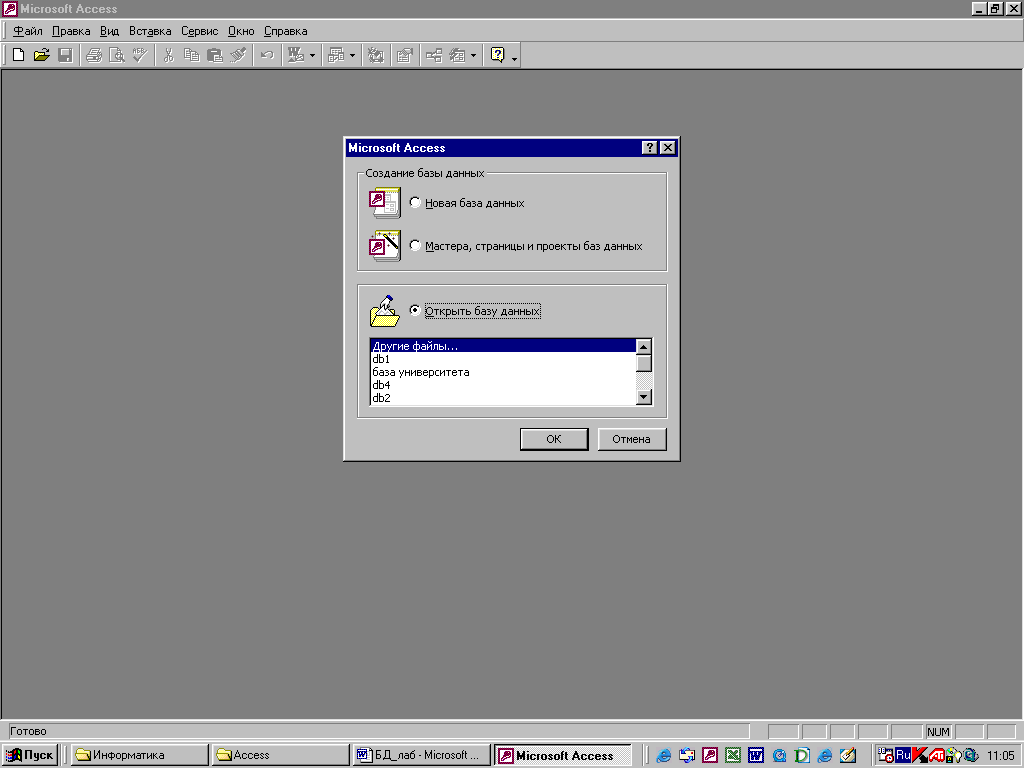
Рис. 1. Главное окно MS Access
Главное окно MS Access содержит строку меню, панель инструментов, строку состояния и окно базы данных.
Строка меню. В строке меню, находящейся в верхней части экрана содержится меню текущего окна. Задать команду можно как с помощью мыши (выбрав имя соответствующего меню и в нем строку с нужной командой), так и с клавиатуры (нажав клавишу <Alt> и клавишу буквы, подчеркнутой в нужном пункте меню).
Панель инструментов. Под строкой меню располагается панель инструментов, состав набора кнопок которой зависит от назначения конкретной панели инструментов. Каждому режиму работы соответствует собственная панель инструментов. После запуска Microsoft Access появляется панель инструментов базы данных. Для того чтобы выбрать другую, необходимую для работы панель инструментов, воспользуйтесь командой Вид>Панель инструментов, либо установите указатель мыши в область панели инструментов и, нажав правую кнопку мыши, выберите команду Настройка.
Строка состояния. Строка состояния расположена внизу Access-окна. В ней появляются сообщения о ходе выполнения команд и текущем состоянии системы. Когда система готова выполнить команду пользователя, в этой строке присутствует сообщение Готово.
Если будет выделена какая-то команда или опция, то вместо сообщения о готовности появляется короткий пояснительный текст, разъясняющий назначение выбранного элемента.
Из главного окна можно открыть имеющуюся базу данных или создать новую базу данных. После выбора соответствующей операции открывается окно базы данных.
